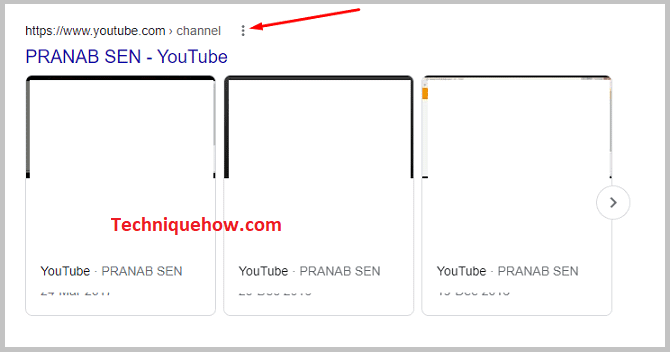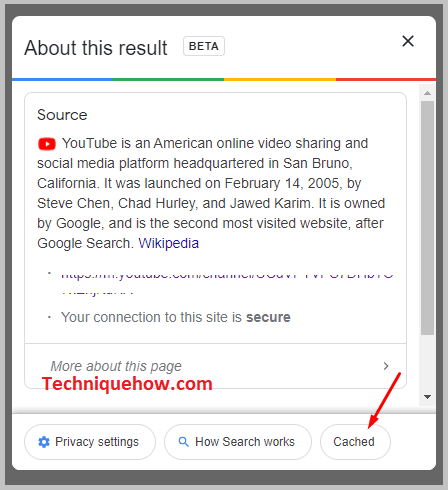Sommario
La vostra risposta rapida:
Per recuperare il canale YouTube eliminato, aprire questo link: myaccount.google.com/brandaccounts, sul browser web di Google.
Assicurarsi di aver effettuato l'accesso allo stesso account Google registrato sul canale YouTube.
Aprite il link e troverete l'opzione "Account eliminati" sullo schermo. Toccatela e vedrete il vostro canale YouTube.
Selezionate l'opzione "Recupera" e riavrete il vostro canale YouTube cancellato.
In secondo luogo, per i video eliminati del canale YouTube, dovete cercare "site:www.youtube.com +nome del canale" sul vostro browser Google, e dai risultati trovare il vostro video e toccare i "tre puntini" e poi, selezionare "Cached".
Perché il canale YouTube si cancella accidentalmente:
Seguite i motivi indicati di seguito:
1. Violazione delle linee guida e dei diritti d'autore
Ogni piattaforma online che possiede miliardi di follower e di visitatori ha determinate linee guida per la pubblicazione di contenuti, immagini, didascalie, hashtag, ecc.
Le linee guida per la pubblicazione di contenuti su YouTube includono che il contenuto non deve trasmettere un messaggio sbagliato o incendiario, che il tema non deve danneggiare una comunità o un individuo, che non deve avere contenuti sessuali, immagini e carattere abusivo.
Questi sono alcuni dei fattori principali che rientrano nelle regole di pubblicazione dei contenuti di YouTube. Se un utente lo fa, allora sta violando le regole e i termini della piattaforma; ciò comporta la sospensione o l'eliminazione del suo canale/account da YouTube.
Oltre a questo, un'altra attività importante che rientra tra le violazioni è il "Copyright". Non è possibile copiare e pubblicare i contenuti originali di qualcuno su YouTube o all'esterno. Per utilizzare i contenuti, la musica e l'audio di altri, è necessario chiedere il permesso, poi caricarli legalmente e quindi utilizzarli, altrimenti saranno considerati copyright e il vostro canale sarà cancellato immediatamente.
Guarda anche: Estensione YouTube Nonstop - Per Chrome2. Avete cancellato l'account Gmail
Quando si crea un account su YouTube, è necessario aggiungere un indirizzo Gmail, che collega il proprio canale YouTube all'indirizzo Gmail aggiunto. Tutte le notifiche e i messaggi relativi al proprio canale saranno inviati a quell'indirizzo Gmail.
Tuttavia, qualsiasi tipo di attività inattiva che si verifichi con l'indirizzo Gmail avrà un impatto diretto sul canale YouTube. Inoltre, se si elimina l'account Gmail intenzionalmente o accidentalmente, si eliminerà direttamente il canale YouTube.
Pertanto, l'eliminazione dell'account Gmail avrebbe cancellato accidentalmente il vostro canale YouTube.
Come recuperare un canale YouTube cancellato:
Recuperare un canale YouTube cancellato non è un compito difficile se si cerca di recuperarlo entro 3 settimane dall'eliminazione dell'account.
Se avete cancellato il video per sbaglio o intenzionalmente, nelle prossime 3 settimane avrete una grande possibilità di recuperare il vostro account. Dopo 3 settimane, non c'è alcuna garanzia di riavere il vostro canale YouTube.
Vediamo i passaggi per recuperare un canale YouTube cancellato:
1. Dalle impostazioni di Google
Seguire i passaggi indicati di seguito:
Passo 1: andare su: myaccount.google.com/brandaccounts
Per recuperare l'account YouTube cancellato tramite le impostazioni di Google, è necessario aprire questo link> myaccount.google.com/brandaccounts sul browser di Google.
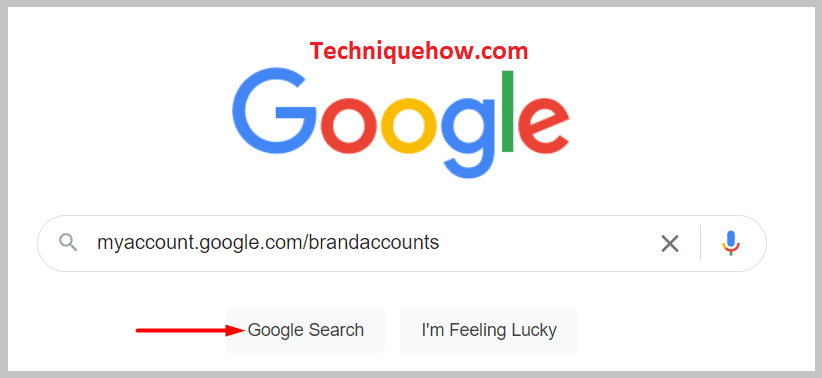
Questo link è un link all'account Google Brand, che contiene tutti i dati del vostro account Google. Quindi, quando aprirete questo link, nella sezione "Account eliminati" troverete l'account eliminato e da lì potrete recuperarlo.
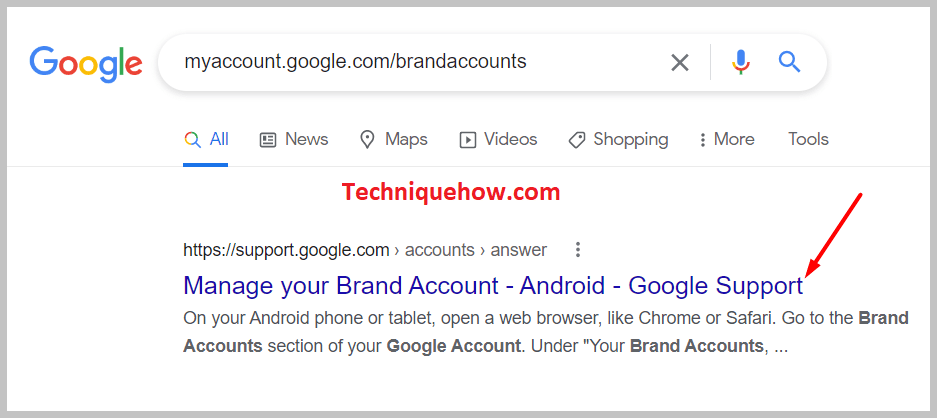
Per farlo, però, è necessario assicurarsi di aver effettuato l'accesso a Google tramite lo stesso indirizzo Gmail presente nel canale YouTube eliminato, altrimenti Brand Account non sarà in grado di trovare l'account eliminato.
Pertanto, è necessario aprire Google utilizzando lo stesso indirizzo Gmail del canale YouTube eliminato e cercare il link indicato.
Passo 2: Fare clic su "Account eliminati".
Dopo aver aperto il link su Google, si accede direttamente alla pagina "Account del marchio", dove si trova un'intestazione che dice "Gestisci i tuoi account del marchio" e, sotto di essa, alcune opzioni come "Inviti in sospeso, Preferenze e-mail e Account eliminati".
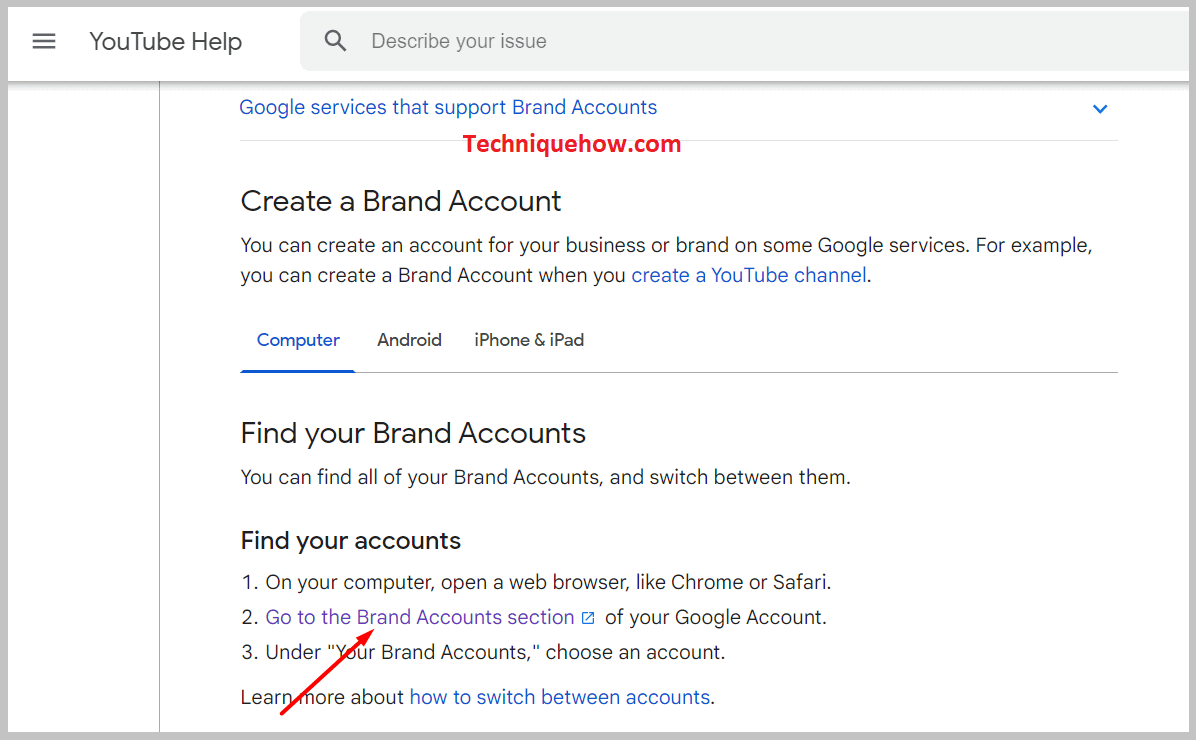
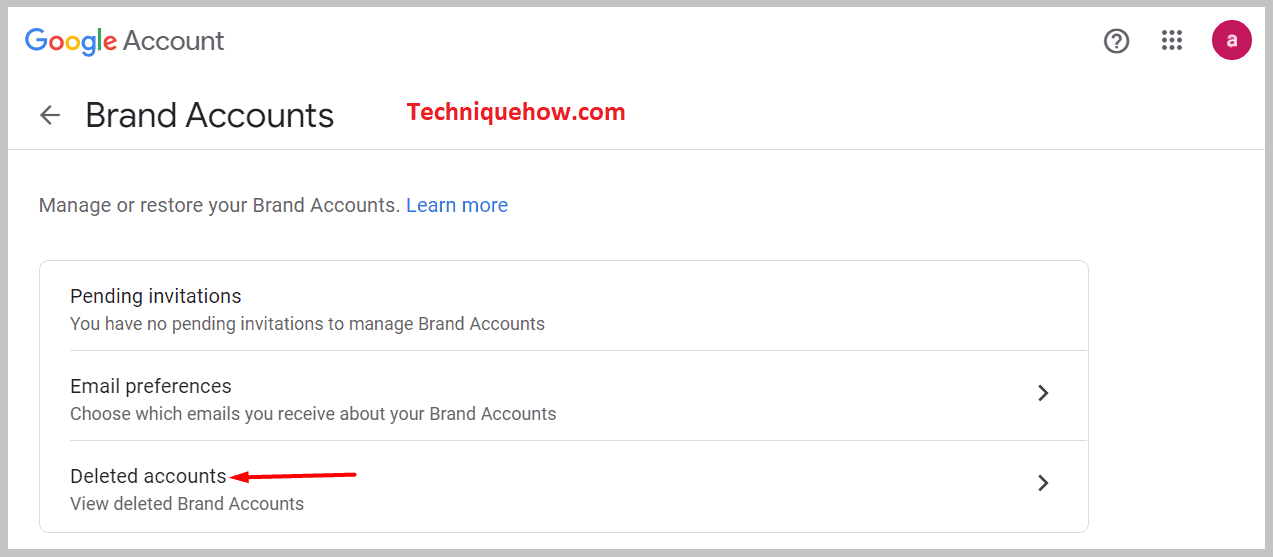
Quindi, dovete fare clic sull'opzione "Account eliminati" e lì vedrete il vostro canale YouTube eliminato e l'opzione per recuperarlo.
Passo 3: Recuperare gli account del marchio da lì
A questo punto, fate clic sull'opzione indicata per recuperare l'account del canale YouTube eliminato. Quindi, seguite le istruzioni e l'account verrà recuperato.
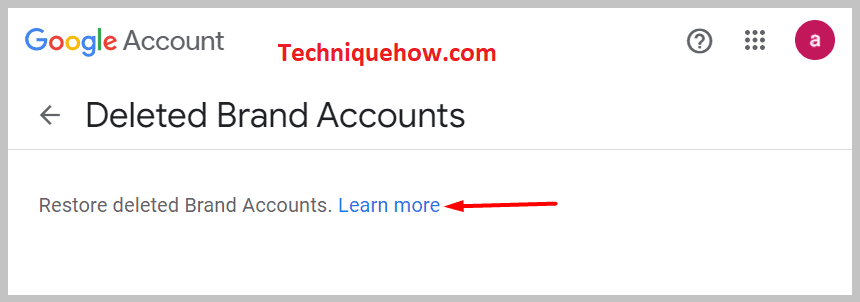
Come trovare i video eliminati di un canale YouTube:
Dopo 3 settimane dall'eliminazione dell'account YouTube, sarà difficile recuperare l'account tramite Google Brand Accounts. Pertanto, in questi casi, i seguenti metodi alternativi funzioneranno per voi, per trovare l'account YouTube eliminato e i video del canale.
1. Video memorizzati dal backup del PC
In genere, le persone conservano una copia dei video creati e pubblicati sul canale sul proprio PC o su una pen drive, salvando il video sul PC in una cartella di backup.
Se anche voi fate così, allora vi salverà la vita. Quindi, quello che dovete fare è aprire sul vostro PC la cartella "YouTube", dove sono memorizzati tutti i dati relativi ai video di YouTube. Aprite la cartella e cercate il file di backup. Sotto questo file di backup, troverete tutti i video che avete pubblicato sul vostro canale fino ad ora. Trovate uno dei vostri requisiti e il gioco è fatto, il problema è risolto.
Ricordate che questo metodo funziona solo se avete un backup dei video nel vostro canale, altrimenti dovrete ricorrere a strumenti di recupero dati e quant'altro.
2. Dalla cache di Google sul PC
Alcune cose non spariscono mai da Internet anche se sono state cancellate mesi fa, soprattutto se si trovano su uno dei vostri account Google. Allo stesso modo, i video su YouTube che pensate siano stati cancellati e persi per sempre, in realtà non sono stati cancellati. È molto probabile che siano ancora disponibili nella cache di Google sul vostro PC.
Per trovare il video cancellato dalla cache di Google, seguite la procedura:
🔴 Passi da seguire:
Fase 1: Aprite Google e nella barra di ricerca digitate: "site:www.youtube.com +nome canale".
Guarda anche: Come annullare l'iscrizione a CallTruth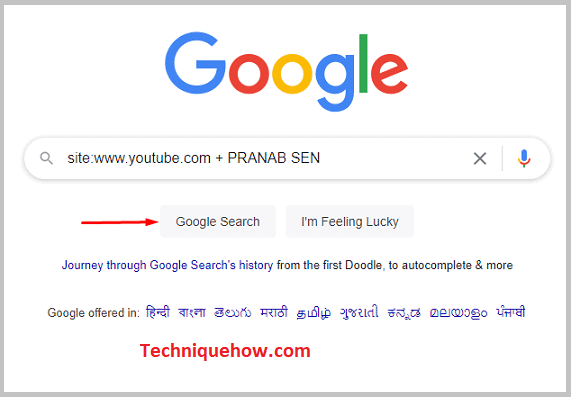
Fase 2: Digitate esattamente questo nella barra di ricerca e cercatelo.
Fase 3: A questo punto, sullo schermo verranno visualizzati tutti i video eliminati da YouTube. Scorrete i risultati, lentamente e con attenzione, e trovate il vostro.
Passo 4: Quindi, per riaverlo, fate clic sui "tre puntini" presenti sul video e selezionate "Cached". Seguite le istruzioni e riavrete sicuramente il vostro video cancellato.